「Googleアナリティクスの画面って複雑すぎる」
「Googleアナリティクスのどれを見ればいいのか知りたい!」
あなたはこのような悩みをお持ちではありませんか?
ブログ初心者こそGoogleアナリティクスを導入しよう!とお伝えしていますが、肝心の使い方が分からなければ宝の持ち腐れとなってしまいます。
そこで、今回はブログ初心者さんに必ずチェックしてほしいポイントを5つ紹介します。
Googleアナリティクスの解析データがあれば、あなたのブログの優れている点や改善点がすぐに把握することができるようになります。
この記事を読んで、「Googleアナリティクスに対する不安」が少しでも解消できれば最高です!
CONTENTS [hide]
Googleアナリティクスの使い方ポイント5つ
ここからは、WordPressを使ってブログを運営している方に役立つ5つのGoogleアナリティクスの機能を紹介します。
Googleアナリティクスの初期設定が完了している方向けの内容となっております。
- ユーザー属性
- ユーザーの流入元
- ユーザーの行動
- データの期間比較について書く
- コンバージョンの達成率
では、上記5つのポイントを紹介しますね!
ユーザー属性を調べる
ブログ運営は、ターゲットに合ったアプローチをする必要があります。
そこで、必要となるデータが「ユーザーの属性」なのです。
ユーザーの属性とは、性別や年齢のことです。
例えば、女性向けのダイエット商品広告をブログで紹介するとします。
もしあなたのブログのユーザーのほとんどが男性の場合、女性向けのダイエット商品広告をあなたのブログで取り扱っても、報酬につながらないでしょう。
もしあなたのブログに男性が多く訪れていることが分かれば、これから扱う広告を男性向けの商品に変更したり、記事の内容を女性向けにすることが可能になります。
ユーザーの属性を調べる方法はこちら。
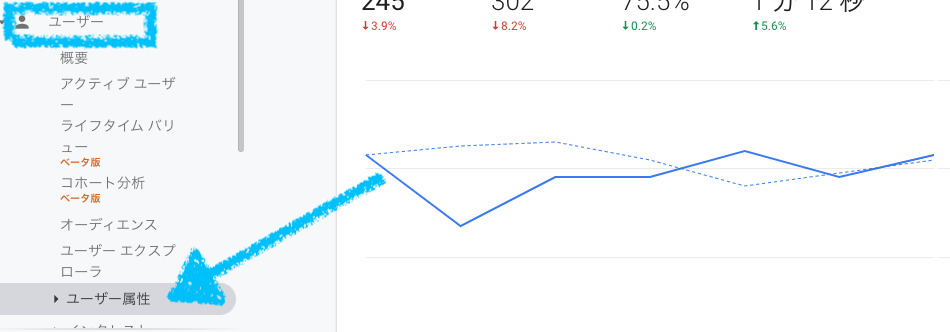
アナリティクスホーム画面>ユーザー>ユーザー属性>「概要」を選択します。
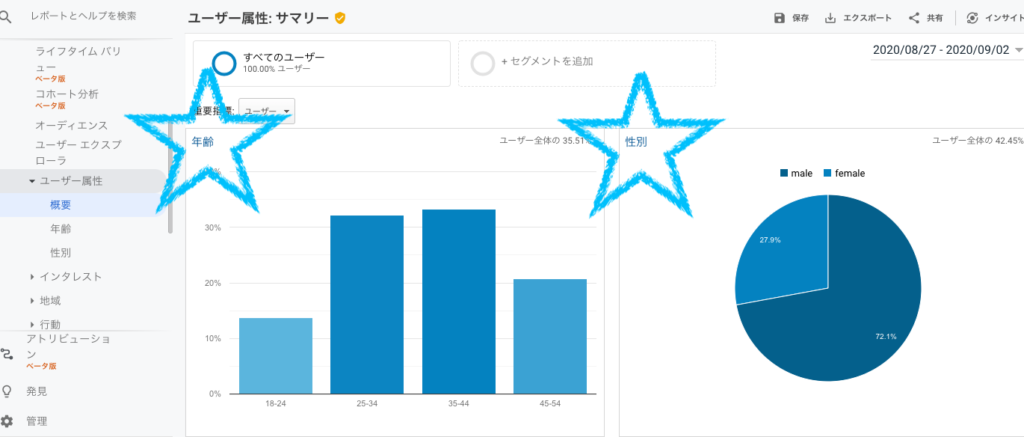
「概要」を選択すると、あなたのブログを訪れているユーザーの年齢や性別が上記画像のように分かりやすくグラフ表示されます。
役立つ情報を配信しているのに、なかなか報酬につながらない!などのお悩みがある方は、一度ユーザーの年齢や性別を確認してみてくださいね。
ユーザーの流入元を調べる
ユーザーがどこから自分のブログに来たのか、気になりませんか?
「流入元」を把握することで、SEO対策やSNSの強化の方向性や方針がさらに立てやすくなりますよ!
たとえば、SEOでのアクセスよりSNSのアクセスが多い場合。
ユーザーの流入元のデータは、SNSのアクセスを伸ばすか、SEO対策を見直すかの判断をするキッカケになるでしょう。
ユーザーの流入元(外部からの流入・内部リンクでの移動)を調べる方法をお伝えしますね。
アナリティクスの左側のメニューから「集客」をクリックします。
表示されたメニューの中から「概要」を選択します。
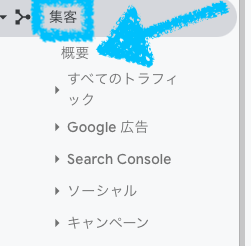
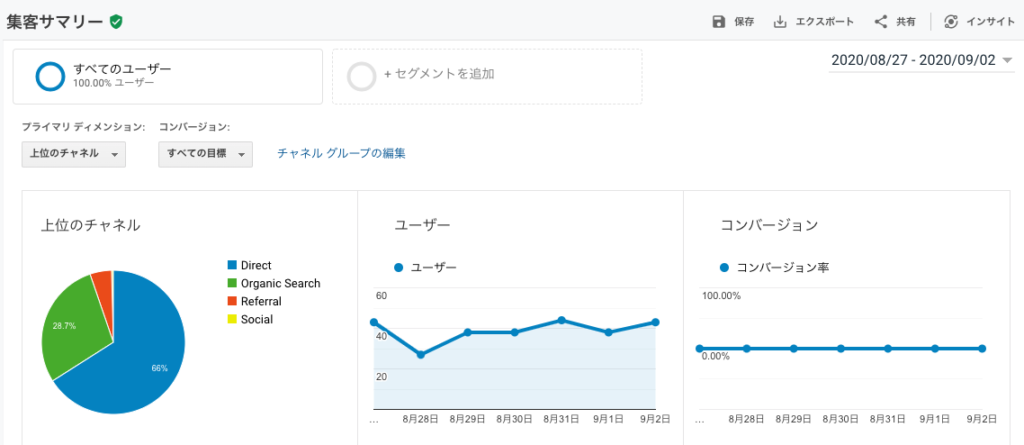
概要では、「どのように集客しているか」がグラフやデータで確認できます。
集客チャネル・ユーザー数の推移・コンバージョン率の推移がグラフで確認することが可能です。
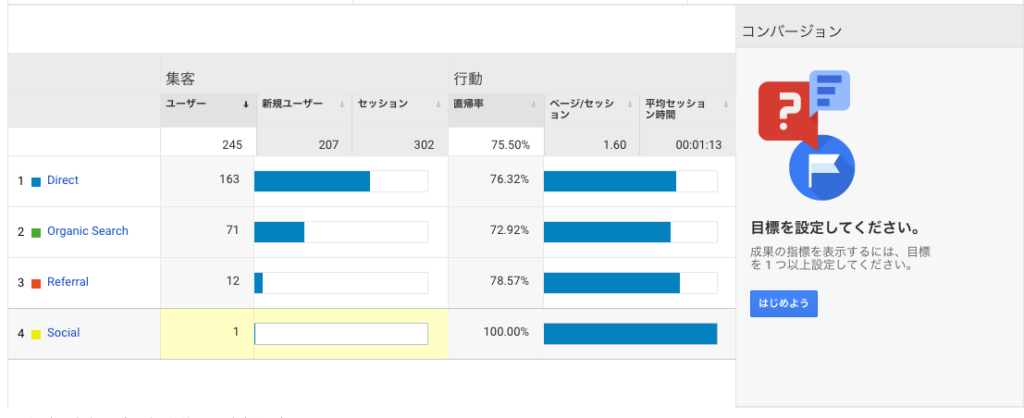
ページの下部分では、グラフの元になっている「数値」を確認することができます。
- Direct
- Organic Search
- Referral
- Social
のいずれかをクリックしてみましょう。
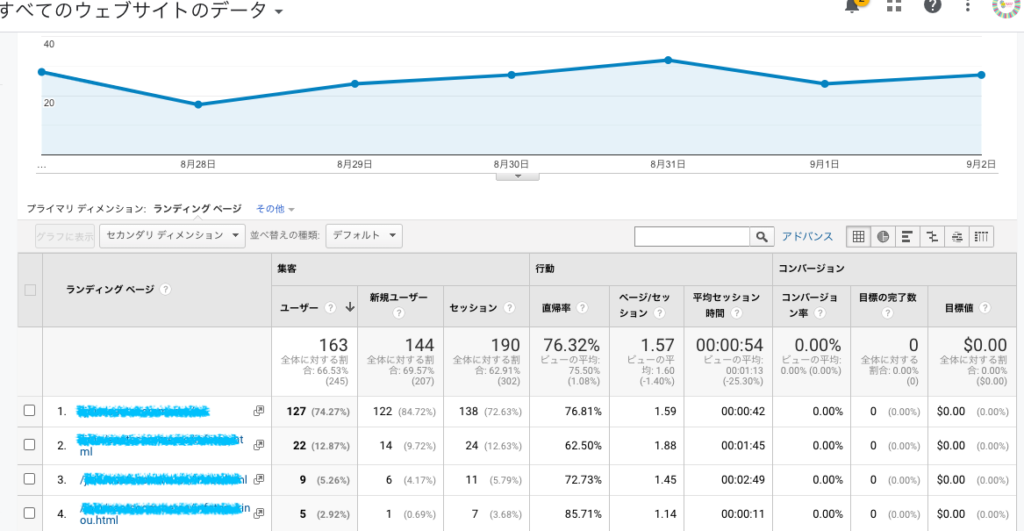
あなたが確認したい集客チャネルの詳しいレポートが表示されます。
ユーザーの行動を調べる
ユーザーの行動では、記事ごとのページビュー数や直帰率などのデータを調べることができます。
これらのデータを元に、記事のリライトや導線の見直しなどをすることが可能になりますね。
たとえば、あなたのブログへのアクセスはそこそこあるけれど、そのページでコンバージョンが発生しない場合。
このような場合は、直帰率が高かったり、ページ滞在時間が短かったりする可能性があります。
これらの分析をするのが、アナリティクスの「ユーザー行動」なのです!
初めて耳にするキーワードがいくつか出てきますので、簡単に説明しますね。
ユーザー:
ユニークユーザーとは、設定した測定期間の中でブログへの訪問者のことです。
あなたのブログサイトに「何人のユーザーが訪れたか」を測定します。
これは、サイトを何回見たではなく、「何人」という計算です。
例えば、1月から3月までにユーザーが200だったとしたら、200人が訪れた、という意味になります。
アクティブユーザーと言われる場合も同じ意味です。
セッション:
ユーザーが測定期間中にサイトにきた回数です。
これは同じ人であってもサイトを訪れるたびに回数が増えます。
たとえば、あなたのブログに1人が10回ブログに訪れたら、ユーザー1、セッション10と表示されます。
セッション継続時間とは、1回の訪問時の滞在時間の平均のことです。
滞在時間ともいわれます。
ページビュー数:
ユーザーがページを閲覧した回数です。
セッションはブログ全体へ1回アクセスしたら1増えます。
そのため、ページビューはその中でページを見るたびに増えていきます。
直帰率:
直帰率は、1ページだけみてすぐにページを離脱した場合の割合を意味します。
このデータから、ユーザーを他のページへ誘導できていないことがわかります。
離脱率:
離脱率は、ユーザーがブログを離れる最後のページ(離脱ページ)になった割合です。
最後に観たHPから完全に離れたときの割合です。
各ページの離脱率=該当ページでの離脱数(離脱したビュー数)÷該当ページ全体のページビュー数
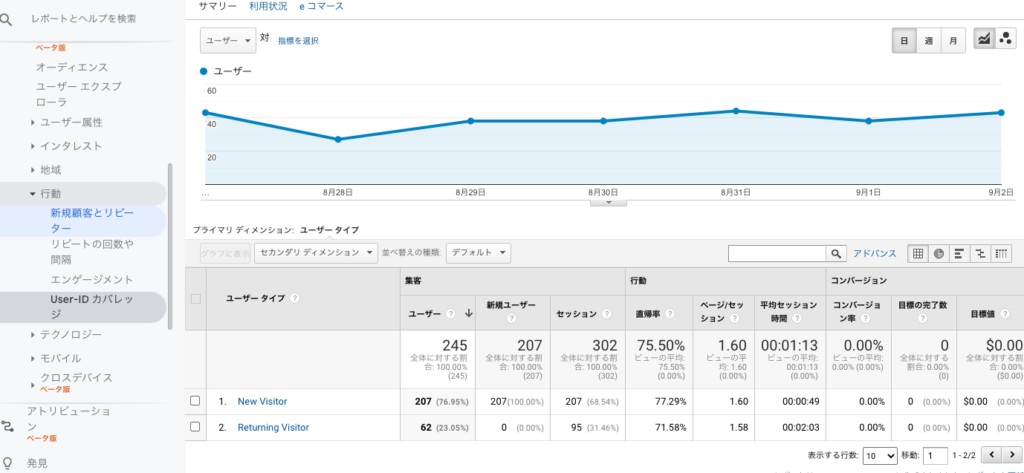 アナリティクス管理画面>ユーザー>行動>あなたが確認したい項目を選びます。
アナリティクス管理画面>ユーザー>行動>あなたが確認したい項目を選びます。
- 新規顧客とリピーター
- リピートの回数や間隔
- エンゲージメント
- User-ID カバレッジ
ブログに慣れてきたらアナリティクスでアクセスアップを狙おう!
今回ご紹介したアナリティクスの便利な機能は他にもあります。
しかし、ブログ初心者の方は、いろいろなデータを確認すると、頭がごっちゃになってしまう可能性があります。
まずは今回紹介した3つの機能に慣れるところから始めましょう!
ブログ初心者の方は、最初はアクセスが気になり、Googleアナリティクスのデータばかりを覗いてしまう方がいらっしゃいますが、アクセスの解析は週に1度などルールを決めておくとよいでしょう。
まずはメインとなるコンテンツ作りを進めましょうね!
あなたのブログへのアクセス数が増えてきたら、アナリティクスの出番も増えてきます。
その時が来たら、ぜひGoogleアナリティクスを最大限に活用して、ブログ運営を改善させていきましょう!








